
Срок доставки товара в течении 1-3 дней !!!
|
|
Встроенные графические процессоры — Всё о подключении и отключении. Видеокарта в процессоре
Встроенный графический процессор - зачем он нужен?

Что такое встроенная графика?
Встроенный графический процессор как для геймеров, так и для нетребовательных пользователей играет важную роль.
От него зависит качество игр, фильмов, просмотра видео в интернете и изображений.
Содержание:
Принцип работы

Графический процессор встроен в материнскую плату
Графический процессор интегрируется в материнскую плату компьютера — так выглядит встроенный графический процессор.
Как правило, используют его, чтобы убрать необходимость установки графического адаптера — видеокарты.
Такая технология помогает снизить себестоимость готового продукта. Кроме того, благодаря компактности и нетребовательного энергопотребления таких процессоров их часто устанавливают в ноутбуки и маломощные настольные компьютеры.
Таким образом, встроенные графические процессоры заполонили эту нишу настолько, что 90% ноутбуков на полках магазинов США имеют именно такой процессор.
Вместо обычной видеокарты во встроенных графиках часто вспомогательным средством служит сама оперативная память компьютера.
Правда, такое решение несколько ограничивает производительность девайса. Всё же сам компьютер и графический процессор используют одну шину для памяти.
Так что подобное “соседство” сказывается на выполнении задач, особенно при работе со сложной графикой и во время игрового процесса.
вернуться к меню ↑Виды

Виды графических процессоров
Встроенная графика имеет три группы:
- Графика с разделяемой памятью — устройство, в основе которого совместное с главным процессором управление оперативной памятью. Это значительно уменьшает стоимость, улучшает систему энергосбережения, однако ухудшает производительность. Соответственно, для тех, кто работает со сложными программами, встроенные графические процессоры такого вида с большей вероятностью не подойдут.
- Дискретная графика — видеочип и один-два модуля видеопамяти распаяны на системной плате. Благодаря этой технологии существенно улучшается качество изображения, а также становится возможным работать с трехмерной графикой с наилучшими результатами. Правда, заплатить за это придется немало, а если вы и подыскиваете высокомощный процессор по всем параметрам, то стоимость может быть неимоверно высокой. К тому же, счет за электричество несколько вырастет — энергопотребление дискретных графических процессоров выше обычного.
- Гибридная дискретная графика — сочетание двух предыдущих видов, что обеспечило создание шины PCI Express. Таким образом, доступ к памяти осуществляется и через распаянную видеопамять, и через оперативную. С помощью этого решения производители хотели создать компромиссное решение, но оно все же не нивелирует недостатки.
Производители
Занимаются изготовлением и разработкой встроенных графических процессоров, как правило, крупные компании — Intel, AMD и Nvidia, но подключаются к этой сфере и многие небольшие предприятия.
Видеокарты от AMD пользователи считают более мощными, чем те же Intel. Однако чем же не угодили Intel? Если верить статистике, то они лидеры продаж микросхем.
вернуться к меню ↑Intel Graphics

Графические процессоры от Intel
Данная компания начала использовать встроенные видеокарты с выхода Westmere.
После него HD Graphics ставили лишь в Pentium и Celeron. С поколения Haswell разработали новую классификацию чипов: 4 — Haswell, 5 — Broadwell. Но с поколения Skylake маркировка вновь изменилась.
Маркировка делится на четыре вида:
- P — выключенное видеоядро;
- C — специально разработанная для LGA;
- R — для BGA;
- H — рассчитано на мобильные устройства (Iris Pro).
Intel HD Graphics 530
Одна из последних разработок Intel в сфере интегрированный видеокарт — Intel HD Graphics 530.
Его производители позиционируют как оптимальное решение даже для самых мощных игр, правда, реальность не настолько оптимистична.
Основана новая видеокарта на графическом ядре Skylake. Оно же, в свою очередь, строится на основе одного или нескольких модулей, каждый из которых состоит из трех секций.
Они соединяют по 8 устройств-исполнителей, обрабатывающих графические данные, и, вдобавок ко всему, содержат специальные модули, работающие с памятью, и текстурные семплеры.
К тому же, графическое ядро имеет внемодульную часть, что улучшает и добавляет некоторые функции.
Сейчас же фирма Intel работает непосредственно с увеличением мощности своей продукции, а также добавлением новых функций.
К примеру, в GPU запустили новую технологию Lossless Render Target Compression, которая позволяет осуществлять рендринг видео без существенных потерь в качестве.
К тому же, компания трудилась над увеличением быстродействия интегрированных процессоров в играх на 3-11%.
Разработчики поработали и над качеством воспроизведения видео — его интегрированная видеокарта поддерживает и в 4К разрешении.
Что касается игр, то большая часть будет работать нормально, но для заядлых геймеров все же стоит обратить внимание на AMD 10.
Их графическая производительность значительно превышает показатели HD Graphics 530. Так что видеоядро HD Graphics 530 подойдет по большей мере для нетребовательных сетевых игр и, конечно, же потянет обычные мини-игры.
вернуться к меню ↑AMD

Графические процессоры от AMD
Процессоры AMD со встроенным графическим ядром являются едва ли не прямыми конкурентами Intel.
Соперничество, конечно, заключается в предоставлении наилучшего соотношения цена/качество. Как ни странно, AMD таки отстает от своего соперника, у которого доля продаж выше.
Однако работают процессоры AMD порой значительно лучше.
Правда, ситуация совсем другая, когда речь идет о дискретных процессорах. Около 51% как раз доля AMD. Так что если вас интересует именно дискретная графика, стоит обратить внимание именно на эту компанию.
Одна из последних разработок AMD, которая составляет неплохую конкуренцию Intel HD Graphics 530, — AMD A10-7850K.
вернуться к меню ↑AMD A10-7850K
Относится данный тип интегрированной графики к гибридному виду. Ядро Kaveri вмещает 8 асинхронных вычислительных движков. Причем доступ к системной памяти у них с x86-ядрами равноценный.
В частности, при помощи HSA вычислительные кластеры выполняют собственные процессы независимо от других ядер.
Таким образом, A10-7850К имеет в распоряжении 4 вычислительные ядра и 8 графических кластеров.
AMD по этому поводу называет данную разработку 12-ядерным процессором. Правда, не все так гладко: 12 ядер не равнозначные, им нужны специализированные программные коды.
Сама же ОС не заметит никаких дополнительных восьми ядер, а увидит все те же 4 x86-ядра.
В общем, x86-составляющая несколько портит все впечатление.
К примеру, тактовая частота изрядно пострадала. Причем настолько, что даже предыдущая модель посильнее будет. Может, в будущем производитель будет дорабатывать данный параметр. Всё же показатель хотя бы в 4 ГГц улучшил работоспособность и быстродействие.
На данный момент средняя частота работы этой встроенной графики во время серьезной нагрузки составляет 3,8 ГГц. В обычном положении достигает 1,7 ГГц.
Таким образом, данная модель дискретной графики в меру мощная, но и несколько дешевле аналога от Intel. Игры такое устройство потянет, работу с трехмерным изображением тоже.
вернуться к меню ↑Включить

Выходы интегрированной видеокарты
Включить интегрированную графику не составляет особого труда. Чаще всего сам монитор выводит изображение с подключенной к нему видеокарты.
Правда, и такой автоматический режим не всегда срабатывает. Тогда и нужно самостоятельно заняться решение проблемы — поменять настройки в БИОС.
Сделать это несложно. Найдите надпись Primary Display или Init Display First. Если не видите что-то такое, поищите Onboard, PCI, AGP или PCI-E (всё зависит от установленных шин на материнку).
Выбрав PCI-E, к примеру, вы включаете видеокарту PCI-Express, а встроенную интегрированную отключаете.
Таким образом, чтобы включить интегрированную видеокарту нужно найти соответствующие параметры в биосе. Часто процесс включения автоматический.
вернуться к меню ↑Отключить
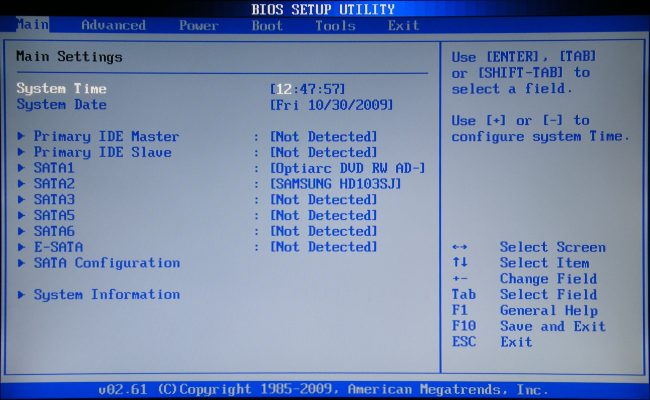
Как включить встроенный процессор
Отключение лучше проводить в БИОСе. Это самый простой и незатейливый вариант, подходящий для практически всех ПК. Исключением являются разве что некоторые ноутбуки.
Снова же найдите в БИОС Peripherals или Integrated Peripherals, если вы работаете на десктопе.
Для ноутбуков название функции другое, причем и не везде одинаковое. Так что просто найдите что-то относящиеся к графике. К примеру, нужные опции могут быть размещены в разделах Advanced и Config.
Отключение тоже проводится по-разному. Иногда хватает просто щелкнуть “Disabled” и выставить PCI-E видеокарту первой в списке.
Если вы пользователь ноутбука, не пугайтесь, если не можете найти подходящий вариант, у вас априори может не быть такой функции. Для всех остальных устройств же правила простые — как бы не выглядел сам БИОС, начинка та же.
Если вы имеете две видеокарты и они обе показаны в диспетчере устройств, то дело совсем простое: кликнете на одну из них правой стороной мышки и выберите “отключить”. Правда, учитывайте, что дисплей может потухнуть. У ноутбуков, скорее всего, так и будет.
Однако и это решаемая проблема. Достаточно перезагрузить компьютер или же подключить второй монитор по HDMI или VGA.
Все последующие настройки проведите на нем. Если не работает данный способ, сделайте откат своих действий с помощью безопасного режима. Также можете прибегнуть и к предыдущему способу — через БИОС.
Две программы — NVIDIA Control Center и Catalyst Control Center — настраивают использование определенного видеоадаптера.
Они наиболее неприхотливы по сравнению с двумя другими способами — экран вряд ли выключится, через БИОС вы тоже случайно не собьете настройки.
Для NVIDIA все настройки находятся в разделе 3D.
Выбрать предпочитаемый видеоадаптер можно и для всей операционной системы, и для определенных программ и игр.
В ПО Catalyst идентичная функция расположена в опции «Питание» в подпункте “Switchable Graphics”.
Таким образом, переключиться между графическими процессорами не составляет особого труда.
Есть разные методы, в частности, и через программы, и через БИОС, Включение или выключение той или иной интегрированной графики может сопутствоваться некоторыми сбоями, связанных преимущественно с изображением.
Может погаснуть экран или просто появиться искажения. На сами файлы в компьютере ничего не должно повлиять, разве что вы что-то наклацали в БИОСе.
вернуться к меню ↑Заключение

Нужна ли встроенная графика?
В итоге, встроенные графические процессоры пользуются спросом за счет своей дешевизны и компактности.
За это же придется платить уровнем производительности самого компьютера.
В некоторых случая интегрированная графика просто необходима — дискретные процессоры идеальны для работы с трехмерными изображениями.
К тому же, лидеры отрасли — Intel, AMD и Nvidia. Каждый из них предлагает свои графические ускорители, процессоры и другие составляющие.
Последние популярные модели — Intel HD Graphics 530 и AMD A10-7850K. Они довольно функциональны, но имеют некоторые огрехи. В частности, это относится к мощности, производительности и стоимости готового продукта.
Включить или отключить графический процессор со встроенным ядром можно или же самостоятельно через БИОС, утилиты и разного рода программы, но и сам компьютер вполне может сделать это за вас. Всё зависит от того, какая видеокарта подключена к самому монитору.
Встроенные графические процессоры — Всё о подключении и отключении
Проголосоватьgeek-nose.com
Интегрированная видеокарта. За и против
Для новой материнской платы решил выбрать новый процессор и столкнулся с таким вопросом. В продаже есть процессоры со встроенной видеокартой и без нее. Что значит «встроенной»? Как можно встроить видеокарту в процессор и как потом к ней подключить монитор?
Встроенные или интегрированные видеокарты по сути не являются самостоятельными устройствами. Впрочем, как и устройствами вообще. Так называют видеочип, интегрированный в архитектуру центрального процессора и выполняющий, по сути, работу чипа дискретной видеокарты. Впервые с такими встроенными «видеокартами» пользователи могли познакомиться на примере недорогих ноутбуков и нетбуков.
Однако не так давно компании AMD и Intel начали производить процессоры с интегрированными видеокартами для настольных компьютеров.
Такие процессоры могут быть полезны для построения сравнительно недорогих настольных систем средней и малой производительности. Все дело в том, что быстродействие таких «видеокарт» достаточно невелико, особенно у процессоров от Intel, но для повседневных задач и игр с невысокими настройками графики они вполне годятся. Впрочем, справедливости ради стоит заметить, что процессоры со встроенной графикой производства компании AMD в немалой мере превосходят в этой составляющей решения от Intel и потому на их основе можно построить даже игровую станцию средней производительности.
Почему средней?
Все дело в том, что реализуя функции видеокарты, в качестве видеопамяти такие процессоры используют основную оперативную память DDR3, обладающую довольно посредственной производительностью в плане обработки графических задач. Но в любом случае стоит учитывать, что гибридные процессоры от AMD в плане графики производительнее изделий от Intel в среднем на 50-80%. И если вы собираетесь время от времени все-таки играть на своем бюджетном настольном компьютере, выбирать материнскую плату стоит именно с сокетом под процессоры AMD.
Кстати, о материнских платах. Для гибридных процессоров могут подойти как материнские платы со встроенной видеокартой, так и без нее, но с поддержкой процессоров со встроенной графикой. Только в первом случае, встроенную видеокарту на материнской плате нужно будет отключить в настройках BIOS.
Иван Ковалев
www.kv.by
За что отвечает видеокарта в компьютере?
 Всем привет
Всем привет  Видеокарта в компьютере это супер устройство. Именно видеокарта отвечает за то, что вы видите на мониторе, за качество изображения. Хотя тут особо стараться не нужно, это я к тому что и встроенное видео прекрасно справляется с этой задачей. Сейчас в процессорах графическое ядро уже приличное, любые фильмы тянет
Видеокарта в компьютере это супер устройство. Именно видеокарта отвечает за то, что вы видите на мониторе, за качество изображения. Хотя тут особо стараться не нужно, это я к тому что и встроенное видео прекрасно справляется с этой задачей. Сейчас в процессорах графическое ядро уже приличное, любые фильмы тянет 
Но главное для чего нужна видеокарта, так это для игр. Видеокарты сейчас идут в цену как процессоры, ну почти. То есть отличная видеокарта стоит почти как мощнейший процессор. И что интересно, что топовые модели даже больше потребляют чем топовые модели процессоров! И вообще мощная видеокарта это вам не шутки, и блок питания нужен для нее помощнее и тепла она выделяет огого и вообще это как бы сложное устройство.
Но оно того стоит, ибо игры не будут лагать, картинка будет прекрасная, а значит вы сможете отлично поиграть… 
Для игрового компа куда важнее мощная видюха, чем топовый проц. Да и если посмотреть, то супер-топовые видеокарты стоят как серверные процы, ну то есть это говорит как бы о важности! Сегодня мощь видюхи может сделать просто великолепную картинку в игре и запредельный ФПС!
Как я уже написал, у вас может быть как встроенное видео так и отдельная видеокарта. Как понять какое у вас видео? Ну вот смотрите, системный блок это компьютер, ну это и так понятно. Так вот, внутри его есть всякие устройства. Если у вас встроенное видео, то кабель монитора подключен вот к этим разьемам:

Видите там есть беленький разьем и синенький? Так вот белый, это DVI а синий это старый разьем VGA, к нему еще мониторы ЭЛТ подключались. Примерно до 22 дюймов монитора, разницу не всегда можно увидеть. Но конечно лучше DVI, ибо он цифровой.
Современные процессоры уже как правило идут со встроенным видео, но бывают что и без. Немного поясню: на материнской плате есть выходы под монитор, но они работают потому что графическое ядро присутствует в процессоре. Сами по себе они не работают как бы.. 
Если у вас есть видеокарта, то монитор будет подключен к таким же портам, но они размещены внизу блока:

Вот тут тоже как видите есть и порт DVI и порт VGA, но часто можно встретить отсутствие VGA, так как он уже устарел. Вместо него могут быть два DVI:

Может быть и HDMI:

Это тоже цифровой стандарт передачи данных, по нему вроде как одновременно можно и звук передавать и видео.
На некоторых материнских платах вы можете не найти видеоразьемы, но это не говорит о том что материнка плохая или бедная на всякие фишки, ну то есть дешевая. Это наоборот говорит, что материнка скорее для игрового ПК, где встроенное видео просто не используется.
Теперь о том, как выглядит сама видеокарта. Вот самая обычная:

Как видите у нее есть радиатор и вентилятор внутри, это все потому что видеокарты могут прилично греться. Та что на картинке вверху, это простенькая офисная видеокарта, далеко не игровая…
Она устанавливается в разьем PCI-E на материнской плате, в общем вот в этот разьем:

Как видите это такой разьем с хвостиком, который держит видеокарту. Но самостоятельно нужно вставлять только если точно уверены что не ошибетесь и нужно быть предельно осторожным. Вот сюда видеокарту вставлять нельзя, ибо это вообще другой разьем, это устаревший PCI:

В этот разьем ставят сетевые карты, всякие другие устройства типа ТВ-тюнеров и прочее. Но вообще-то есть и видеокарты PCI, но это редкая и древняя экзотика 
Ну что еще сказать… Могу дать пару советов о том как выбрать видеокарту, но это только поверхностные советы, ибо я в этом не силен…
Если выбираете видеокарту то смотрите чтобы там было много видеопамяти, чтобы тип памяти был современный, ну например GDDR5.
А, забыл еще показать как посмотреть видеокарту в винде. Это работает как на Windows 10, так и на Windows 7. Нужно зажать кнопки Win + R, написать туда эту команду:
devmgmt.msc

Как нажали ОК, то откроется диспетчер устройств, вот там и можно увидеть какая именно у вас стоит видеокарта:

В компьютере могут быть установлены две видеокарты или больше, это нужно для супер производительности в играх или в каких-то программах, которые задействуют видеокарту. Ну например видеоредакторы… Вот как выглядит на материнской плате две видюхи:

Круто! А вот тут уже три видеокарты:

Впечатляет, неправда ли 
А вот эта видеокарта похожа на какой-то космический корабль:

Напоследок напишу что вам нужно знать о видеокарте, так бы сказать важные моменты:
- видеокарты современные, даже среднего уровня греются достаточно сильно, бывает что даже сильнее чем процессор; в связи с этим смотрите чтобы в компьютерном корпусе свободно циркулировал воздух, чтобы вентиляторы работали и при большом количестве пыли проводите чистку ПК;
- видеокарта очень много потребляет энергии, именно из-за нее и нужен блок питания помощнее; топовые видеокарты могут потреблять аж 500 ватт, а это на минуточку полкиловатта, вот такие дела;
- регулярно проверяйте вентиляторы на видеокарте, они должны нормально работать и не сильно шуметь; сильный шум говорит о том что пора чистить или менять вентиляторы;
- если видеокарта подозрительно греется то также стоит обратить внимание и на термопасту, она обычно расположена под радиатором; если вы начинающий пользователь, то лучше это дело доверить мастеру; термопаста может просто засохнуть и толку от нее никакого не будет;
Ну вот и все. Я рассказал поверхностно и том за что отвечает видеокарта в компьютере, что это вообще за устройство, надеюсь что вам эта инфа была полезной. Удачи 
virtmachine.ru
Видеокарта, что это? Типы видеокарт. Для каких целей подходят APU, дискретные или встроенные видеокарты. К чему приводит недостаток мощности видеокарты. Недостаток питания и перегрев видеокарты.
Видеокарта, GPU («видюха», графический адаптер, graphics card, graphics adapter, display card, video card — eng.) — устройство компьютера, предназначенное для обработки и вывода видео (иногда и аудио) сигнала на устройство отображения информации (монитор, ТВ). Имеет необходимые порты для вывода изображения. К примеру VGA, DVI, DisplayPort, HDMI.
Подготовленные данные (OpenGL, DirectX) от центрального процессора, которые нужно обработать, попадают в видео (или оперативную) память и видеопроцессор начинает обрабатывать их определённым образом, для преобразования в понятный для монитора сигнал. Видеопамять (или ОЗУ) является также и буфером кадров, для более плавной картинки.
Типы видеокарт компьютера:
Встроенная видеокарта (встроенная графика, integrated videocard) — видеопроцессор встроенный в чипсет (набор логики) материнской платы либо в центральный процессор.

Является ограниченной в плане максимального тепловыделения, потому мощные видеочипы для встроенных видеокарт не используются. В современных встроенных видеочипах вполне хватает производительности для 2D и простеньких 3D игр. Также они умеют неплохо кодировать и воспроизводить HD видео благодаря встроенным декодерам.К примеру, технология QuickSync от Intel, использует встроенное в процессор видеоядро для быстрейшего декодирования видео. По скорости, данное решение обгоняет даже многие видеокарты основанные на декодировании с помощью технологий параллельного вычисления CUDA и OpenCL.
Встроенные видеокарты, в качестве буфера используют оперативную память (ОЗУ).

Это отрицательным образом сказывается на производительности, особенно если память работает в узком, одноканальном режиме. Пропускной способности оперативной памяти недостаточно для обработки каких либо ёмких видеоданных. На некоторых материнских платах, бывает распаяна более быстрая память (к примеру GDDR 3) для нужд встроенного видеоадаптера. Это примерно в 1.5 раза повышает скорость текстуризации, сглаживания и других характеристик. У компании AMD, данная технология получила название HyperMemory.
Выходы встроенных видеокарт распаяны непосредственно на материнской плате. Обычно это VGA, DVI или DP.Встроенные видеокарты подойдут для ниши офисного оборудования, либо для компьютера, на котором не будут использоваться современные громоздкие игры. Также, благодаря низкому энергопотреблению, основное их применение — портативные устройства, такие как ноутбуки, нэтбуки, планшетные компьютеры и так далее.Самыми распространёнными встроенными видеокартами являются видеочипы Intel (GMA Series, HD Graphics). Во многих процессорах и материнских платах является установлен принудительно, но цена по этому поводу повышается незначительно (в сумме максимум +15$).
Дискретная видеокарта (внешняя, отдельная) — второй по распространённости тип.

Дискретная видеокарта вставляется в специальный слот (pci-express, agp, pci) на материнской плате компьютера или другого устройства. Имеет собственную систему питания и охлаждения. Отличается от встроенной значительно большими производительностью и тепловыделением. Зачастую, топовые видеокарты потребляют более 300W энергии при полной нагрузке. Стоит заметить, что для дискретной видеокарты требуется удовлетворяющий её потребности блок питания. К этому стоит отнестись очень серьёзно во избежании выхода из строя блока питания, видеокарты, материнской платы или жёсткого диска. На коробке с видеокартой всегда указано какой мощности блок питания вам потребуется. Если вы имеете качественный блок питания известной марки, то можно использовать блок питания на 50-100W меньшей мощности, чем рекомендовано.Основными производителями дискретных видеокарт являются компании NVidia и AMD. У данных производителей есть видеокарты для многих ценовых ниш начиная от 40$ и заканчивая 1000$.Дискретные видеокарты подойдут для всех, но если в планах есть современные трёхмерные игры, то «настоящая» видеокарта, хотя бы среднего класса просто жизненно необходима. К тому же, дискретная видеокарта значительно плавнее ускоряет видео, да и большинство видео плееров умеют работать со всей вычислительной мощностью современных видеочипов. Есть возможность реализовать двойную частоту кадров и другие полезные фильтры практически без ущерба для производительности.
APU (Accelerated Processing Unit) — система, содержащая процессор и аналог дискретной видеокарты в одном чипе.

APU является более предпочтительным, нежели встроенная графика. Видеокарта в APU обычно имеет достаточную производительность и универсальность для современных игр, декодирования видео и других вычислений. При этом обладает не высоким энергопотреблением и тепловыделением.Самое главное, что может подтолкнуть на покупку APU — низкая цена такого решения. Имея на борту процессор среднего класса, видеокарту с неплохой мощностью и архитектурой как на дискретных видеокартах, вы сможете приобрести всё это по цене одного процессора средне-высокого класса. Такое возможно благодаря интеграции процессора, контроллёра памяти, контроллёра шины pci-express и видеоядра на одном кристалле, который стоит значительно дешевле чем два или три чипа.APU — подойдёт для экономных, но тем не менее требовательных пользователей. Является значительно более выгодным вариантом чем встроенная графика, хотя отчасти APU тоже является процессором со встроенным видеоядром и для её нужд тоже используется оперативная память.
 Главным игроком на рынке APU является компания AMD (серии A4, A8 и другие). Хотя с другой стороны, процессоры от Intel тоже в какой то степени можно назвать APU, так как они заключены на одном кристалле с видео ядром.
Главным игроком на рынке APU является компания AMD (серии A4, A8 и другие). Хотя с другой стороны, процессоры от Intel тоже в какой то степени можно назвать APU, так как они заключены на одном кристалле с видео ядром.
К чему приводит недостаток мощности видеокарты.
Недостаток вычислительной способности видеокарты получается из-за недостаточного количества исполнительных блоков видеокарты, которые обрабатывают графику. К примеру вы нагружаете карту большим количеством данных, но она может обработать лишь какое то количество в определённое время. Исполнительные блоки работают на пределе своих возможностей, но плавную картинку выдать не могут из-за сложности данных. Если же в видеокарте большое количество исполнительных блоков, то она может заранее подготовить большое количество кадров в секунду (иногда даже избыточное). Каждый класс видеокарт от бюджетных до топовых, рассчитан под определённую нагрузку, при которой видеокарта может выдать комфортную частоту кадров в секунду. Стоит учитывать, что современная видеокарта тоже самое специализированное вычислительное устройство (наподобие CPU), но для определённой цели и определённого типа данных.
Недостаток мощности видеокарты приводит к:
- -дёрганию, срезанию, торможению картинки при воспроизведении видео.
- -снижению частоты кадров (тормоза, лаги) в видео играх (преимущественно Flash, 3D).
- -шлейфы и остаточные изображения в интерфейсах программ и операционной системы, прокрутка с рывками.
- -более медленная загрузка интернет страниц в браузере.
Недостаток питания видеокарты.
В отличии от встроенных видеокарт, дискретные потребляют значительное количество электроэнергии и выделяют значительное количество тепла. Недостаток питания для видеокарты очень распространённый симптом различного рода неисправностей компьютера.
Симптомы, присущие недостатку питания для дискретной видеокарты:
- -артефакты (цветовые искажения) на экране в интерфейсе или артефакты при нагрузке.
- -отключение компьютера при нагрузке, закрытие требовательных программ с ошибкой.
- -появляется сообщение о недостаточном питании видеокарты.
- -системный блок запускается но на экране ничего не появляется (одна из причин).
- -постоянные сообщение об ошибке видео драйвера.
Что делать при недостатке питания видеокарты:
- -Проверить, подключены ли все дополнительные, необходимые разъёмы блока питания к видеокарте (если они есть).
- -Поставить более мощный блок питания.
- -поставить менее мощную видеокарту.
- -убрать разгон видеокарты и центрального процессора, если таковые имеется. Это даст какое то время для покупки нового блока питания.
- -если до этого компьютер работал нормально, необходимо вскрыть блок питания и проверить на целостность конденсаторы и другие компоненты (при наличии базовых навыков).
Перегрев видеокарты.
Перегрев видеокарты довольно частая неисправность в компьютере. Естественно перегрев может быть только у дискретных видео адаптеров, так как они обладают высоким уровнем тепловыделения.
Симптомы перегревающейся видеокарты:
- -непривычный гул системы охлаждения в системном блоке.
- -на экране появляется предупреждение о высокой температуре (уведомление драйвера).
- -в диагностических утилитах, таких как AIDA, MSI Afteburner, GPU-Z — температура видео ядра превышает 60 градусов в состоянии покоя.
- -артефакты на экране при нагрузке.
- -отключение компьютера при нагрузке (игры, 3D редакторы).
- -при включении, компьютер не включается, либо на экране ничего не появляется но системный блок работает.
Допускать долговременного перегрева ни в коем случае нельзя, так как видео адаптер может выйти из строя. Например может быть отвал видео чипа, деградация системы питания и видеопамяти видеокарты.
Что необходимо делать если видеокарта перегревается:
- -Обесточить всё, открыть системный блок, вытащить из слота видеокарту и штекеры дополнительного питания (на ваш страх и риск, заземлите себя или избавьтесь от возможных источников статического электричества).
- -Прочистить систему охлаждения с помощью натуральной кисточки и пылесоса.

Если система охлаждения бловерного типа (турбина), нужно снять весь верхний чехол видеокарты, так как по другому вам её прочистить не удастся. Пыль забивается толстым слоем на радиаторе, который ближе к вентилятору. Заодно, лучше прочистить радиатор центрального процессора.
- -Вставляем видеокарту обратно, подключаем питание. Если всё нормально, радуемся. Если нет, читаем ниже.
- -Даём поработать системному блоку подольше, желательно при нагрузке. Открываем крышку, проверяем работает ли вентилятор на видеокарте и аккуратно щупаем радиатор на видеокарте пальцем. Если он горячий и невозможно держать на нём палец, значит дело не в высохшем термоинтерфейсе. Возможно внутри системного блока недостаточно качественный воздушный обмен. Если он еле тёплый или прохладный, значит дело скорее всего в высохшей термопасте.
- -Чтобы улучшить воздухообмен внутри системного блока, нужно поставить несколько вентиляторов на вдув и несколько на выдув (иногда достаточно по одному 120х120). На вдув нужно ставить спереди или снизу, на выдув сверху или на задней части корпуса системного блока. Подключать необходимо либо к материнской плате (перед установкой нужно проверить, есть ли необходимые разъёмы), либо к molex (четыре штырька) разъёмам питания, если таковые имеются на вентиляторах.
- -Проблема с высохшей термопастой, обычно не беспокоит первые 3 года с покупки видеокарты. Тем не менее, для замены вам необходима сама термопаста и отвёртки. Термопаста подойдёт КПТ-8 или другая подороже. Снятие системы охлаждения видеокарты — чисто индивидуальное для каждой модели. Но самое главное — никаких резких движений и чрезмерных усилий (на ваш страх и риск). Перед снятием лучше прогреть видеокарту, или просто нагреть горячим воздухом (газовая плита, фен) во избежании отрыва чипа. После снятия, нужно тщательно удалить старую термопасту ватой или мягкой бумагой. Если перед вами теплораспределительная крышка, то беспокоиться не о чем. Если перед вами сам кристалл, то будьте втройне аккуратнее. Малейший скол может вывести из строя видео чип. Наносим небольшую горошину термопасты в центр кристалла/крышки и очень равномерно прикладываем радиатор. Прикручиваем систему охлаждения методом половину оборота, затем на следующий винт и по круга. Если у вас кристалл без крышки то сильно не прикручиваем, чтобы не заработать скол ядра.
- Если вы всё сделали правильно, то радиатор при работе должен быть горячим (>60 градусов — уже горячо).
- Если ничего выше не помогло, то вам следует задуматься о качестве питания вашей видеокарты. Очень часто, перегревы бывают вызваны некачественным блоком питания. Так как напряжение подаётся недостаточное, видеокарта начинает перегреваться. Больше всего при этом страдает система питания на видео карте, а постоянный её перегрев, может даже после замены блока питания вызывать перегрев видео ядра. Здесь уже может помочь только профессиональный ремонт.
www.xtechx.ru
Что такое видеокарта компьютера?
Любой геймер знает значимость видеокарты не по наслышке. Ведь очень трудно добиться стабильной работы от одной из игровых новинок на старой графической плате. Негеймеры же могли слышать это слово. Но что такое видеокарта, что делает видеокарта в их компьютере, а также, что из себя представляет устройство видеокарты знают далеко не все. При этом есть желание разобраться со скопившимися вопросами, познакомиться с тем чем является графический адаптер, какие они бывают, все выяснить об их задачах и характеристиках. Ну что же — давайте разбираться!
Что такое видеокарта
Видеокарта — составная часть компьютера, функция которой заключается в том, чтобы перевести определенные данные, расположенные в памяти системы в доступное изображение.
Если сказать нетерминологическим языком, то видеокарта, или видеоадаптер — деталь компьютера (часто подключаемая плата) которая обрабатывает информацию и передает её на экран. Они бывают разных видов и размеров, с системой охлаждения и без, но в общем выглядят примерно так:
Вероятно вы уже получили базовый ответ на вопрос что такое видеокарта, но также, скорее всего, это далеко не все, что вы хотели бы о ней знать, поэтому продолжим.
Для чего нужна видеокарта
Давайте рассмотрим более детально функции графической карты. Для этого вернемся к определению, там говорилось, что данное устройство занимается выведением на дисплей вашего компьютера изображение, сформированного из информации, содержащейся в нем. Следовательно, графическая карта отвечает за все, что вы видите. Уберите ее и все процессы перестанут поступать на экран. Они будут идти, но вы их не увидите. То есть, вынимаем из системника графическую плату и имеем черный экран.
На самом деле, в большинстве случаев, если из ПК убрать видеокарту, то он даже не запуститься. Дело в том, что большинство BIOS настроено так, чтобы не давать загружаться компьютеру в случае обнаружения каких-либо ошибок, коей и является отсутствие видеокарты.
Не будет того, что предаст данным и происходящим внутри системы процессам вид вполне понятного для вас изображения. Даже больше — если ее не вынимать оттуда, а просто повредить, то уже будут проблемы с переводом данных в образы на мониторе. Надеюсь теперь вы понимаете для чего компьютеру нужна видеокарта. Поехали дальше.
Из чего состоит видеокарта
На вопросы что такое видеокарта и для чего она нужна компьютеру ответы получены. Сейчас ответим еще на один — из чего она состоит. Итак:
- Видеопроцессор — как и его старший родственник ЦП, является важным органом графической карты. Он занимается вычислительной работой над проецируемой на ваш монитор картинкой и несет ответственность за 3D графику;
- Видеоконтроллер — создает образ в оперативной памяти видеокарты, обрабатывает полученные данные от ЦП, выполняет работу в части произведения сигналов развертки для монитора;
- Видеопамять — фактически является ОЗУ графического ускорителя. В ней находятся информационные данные образа идущего на дисплей;
- Цифро-аналоговый преобразователь — работает над модифицированием картинки, которую генерирует видеоконтроллер, а также принимает участие в регулировке цветовой гаммы на экране компьютера;
- Видео–ПЗУ (постоянное запоминающее устройство) — в нем находится БИОС графической карты. Доступ в него есть только у ЦП;
- Система охлаждения — поддерживает оптимальный уровень температурного показателя графической платы.
Как работает видеокарта
В предыдущем разделе были рассмотрены основные составляющие графической карты, время рассмотреть, как все это работает. А работает это так:
- ЦП вместе с определенными программами отправляет видеоадаптеру данные, необходимые для создания картинки на дисплее;
- Графическая плата устанавливает верное местонахождение пикселей на мониторе компьютера. Если на этом этапе произойдет сбой, то изображение может получиться не таким, каким должно;
- Графический ускоритель направляет данные на экран.
Фактически эти три шага: отправление графическому адаптеру информации, его работа с ней и вывод результата, представляет всю работу видеокарты.
Но давайте рассмотрим процессы, происходящие на втором шаг подробнее. Для примера возьмем компьютерную игру.
При работе с игровой программой главной задачей графического адаптера является создание 3D изображения. Здесь огромную роль играют полигоны — различные необъемные фигуры, число углов которых может быть равно, или больше трех. Полигоны включают в свой состав огромное множество треугольников. Из них строится весь игровой мир.
Графический ускоритель получил информацию касательно игрового мира. Сейчас он должен определить, что конкретно и как окажется в поле зрения игрока, а что нет. Все необходимое он размещает в кадре. Работая с треугольниками, видеокарта производит предметы, освещение и его влияние на окружение.
В построении игрового мира видеокарта выполняет следующее:
- Растеризация — окраска пикселей объекта;
- z-буферизация — на этом этапе решается, какие из полигонов и треугольников, образующие предметы будут видны;
- Затенение — благодаря этому этапу, идёт установка цвета предметам отталкиваясь от источника света, и наличия тени;
- На предметы, произведенные графической платой, будут наложены необходимые текстуры, т.к. без них они не имеют каких-либо отличительных качеств. По сути, они как модели из 3D принтера, а текстуры это своеобразные наклейки на предметы, которые придают им внешний вид и реалистичность.
Тем не менее, не стоит забывать и о таких показателях, как площадь, периметр, диаметр, то есть геометрических показателях фигур и моделей. Операции по их вычислению довольно объемны и сложны, поэтому все это ложиться на плечи ЦП, чем он мощнее, тем лучше функционирует игра.
Виды видеокарт и их производители
С большинством технических моментов мы разобрались, время рассказать о видах графических ускорителей.
Начнем с производителей. И надо сказать, что существует очень много кампаний представляющих широкий ассортимент видеоадаптеров: ASUS, MSI, Sapphire, Powercolor и др. Их продукция может иметь разный объемом видеопамяти, или отличие в других показателях характеристик, но все производители видеокарт собирают графические ускорители исходя из разработок на основе GPU от AMD (видеокарты Radeon) и NVidia (видеокарты GeForce).
Можно считать, что фактических производителей только двое, остальные используют их разработку, чтобы штамповать новые варианты, но масштабный переворот они не осуществляют. Конечно, есть ещё и третий производитель Intel, но у него только встроенные видеокарты.
Подведем краткий итог: есть два основных титана на рынке видеокарт AMD и NVidia, а также Intel, в разы уступающая паре своих старших братьев по мощности, так как это интегрированные графические ускорители.
Теперь более подробно о типах видеокарт. Их на сегодняшний день существует три:
- Дискретная видеокарта – содержит свой собственный GPU и оснащена видеопамятью, она обособленная составляющая компьютера, которую можно заменить (MSI GeForce GTX 750 Ti, ASUS AMD Radeon RX 460), может похвастаться отличной производительностью;
- Интегрированная видеокарта — графический адаптер, представляющий собой одно целое с материнской палатой/процессором (GeForce Go 6100, Radeon Xpre
geekkies.in.ua
Видеокарта, как выбрать. FAQ по характеристикам при выборе видеокарты. Технологии, особенности производителей и архитектур, системы охлаждения.

О чём будет рассказываться в этой небольшой статье?
Данная статья – набор базовых знаний для тех, кто хочет выбрать сбалансированную видеокарту, не отдавая лишних денег маркетологам. Поможет новичкам, а так же, послужит источником полезной информации и для более продвинутых пользователей ПК. Тем не менее, мини статья всё же, ориентирована именно на новичков.
Предназначение видеокарты.
Ни для кого не секрет, что в наше время, основным полем деятельности для производительной видеокарты являются – 3D игры, плавное проигрывание видео (HD), работа в профессиональных 3D2D и видео редакторах. Остальные, повседневные задачи можно без проблем выполнять и на встроенных в процессор или чипсет видеокартах. С недавнего времени, для видеокарты расширили поле деятельности, в виде многопоточных вычислений, которые работают гораздо быстрее на параллельной архитектуре видеокарт, чем на процессорах.
NVidia продвигает свою программно-аппаратную платформу CUDA, основанную на языке Си (между прочим удачно, и это не удивительно, при вложении таких то средств). AMD же, в основном полагается на открытый код OpenCL .
С помощью CUDA можно кодировать видео в 3-4 раза быстрее. Аппаратно, силами видеокарт ускорять продукты компании Adobe – в частности Photoshop, Flash, и это по видимому только начало. Правда, тех людей которые постоянно пользуются вычислительной мощностью видеокарт, теоретически очень мало. И казалось задумываться об этом пока рано, тем более на пятки наступают многоядерные процессоры, которые хоть и медленнее в многопоточных операциях, но имеют неоспоримый плюс в том, что они без сложных программных оптимизаций просто делают своё дело. А простота и удобство реализации, как показывает история Windows (к примеру) – для людей главное и залог успеха на Software рынке. И всё равно стоит отдать дань вычислительной мощи видеокарт, пока не обузданной «правильным» софтом.
Итак. NVidia или AMD?
*Самый «интересный» вопрос
Главными игроками на рынке графических ускорителей являются корпорации AMD и NVidia.

Тут всё понятно, как и во многих секторах рынков, дуополия. Как Pepsi и Coca—Cola, как PS3 и Xbox 360, как Intel и AMD в конце концов. С недавнего времени, компании выпускают свои продукты поочерёдно. Затем чтобы и одной было хорошо и второй. Сначала AMD выпускает флагмана линейки, затем месяца через два-три, более мощного флагмана выпускает NVidia. Сначала покупаются карты от AMD, как самые мощные, затем после выхода карт NVidia, купившие их, снова идут в магазин, за ещё лучшим продуктом. Практически то же самое происходит и со средним и бюджетным рынком. Только разброс по увеличенной производительности относительно конкурента здесь выше, так как чтобы заинтересовать более экономного потребителя, требуется нечто большее, чем шанс обладать лучшей видеокартой, как это происходит в секторе флагманов.
Лучше не «фанатеть», ведь это бизнес и ничего личного. Главное чтобы видеокарты были производительными, а цены не кусались. И какой производитель — не суть важно. С таким подходом можно всегда оставаться в выигрыше по ценепроизводительности.
Архитектура чипа.
Количество пиксельных процессоров (для AMD), универсальных конвейеров (для NVidia).
Да. Это совершенно разные вещи. То, что у AMD Radeon HD 5870 – 1600 исполнительных блоков совершенно не значит, что она будет в 3 раза мощнее, чем NVidia GTX 480 у которой на борту имеется 480 исполнительных блоков.
NVidia имеет скалярную архитектуру, а AMD – супер скалярную.
AMD архитектуры.
Рассмотрим архитектуру ПП (*пиксельных процессоров), на примере базовой супер скалярной архитектуры видеокарт Radeon HD 5 серии (5-way VLIW).


Каждые 5 пп составляют один исполнительный блок, который за раз может выполнить максимум — 1 скалярную операцию и 1 векторную или иногда 5 скалярных (однако условия не всегда подходят для этого). Каждая векторная операция требует 4 ПП, каждая скалярная 1 ПП. И тут, уж как получится. У NVidia же, каждое Cuda Core, исполняет строго по 1 векторной и 1 скалярной операции за такт.
С выходом 6 серии, под кодовым именем (Nothern Islands), а именно чипов Cayman, решили отказаться от дополнительного, пятого ALU (T-unit), который отвечал за выполнение сложных задач.

Теперь эту роль могут исполнять три из четырёх оставшихся блоков. Это позволило разгрузить диспетчер потоков (Ultra-Threaded Dispatch Processor), которых в придачу стало вдвое больше для улучшения работы с геометрией и тесселяцией, которые были слабой стороной 5 серии. Плюс ко всему, позволяет сэкономить на площади ядра и транзисторном бюджете при той же эффективности.
После шестой серии, работа в направлении развития VLIW закончилась, ввиду её слабой гибкости и большого времени простоя из-за зависимостей внутренних блоков друг от друга (в особенности векторные операции). На первый план вышла совершенно новая архитектура Graphics Core Next.

Движок SIMD, сменяется вычислительным блоком Compute Unit (CU), что позволяет значительно поднять уровень эффективности и производительности архитектуры. Каждый ПП, теперь может независимо выполнять векторные и скалярные операции, так как для них ввели раздельные блоки управления, которые более эффективно распределяют ресурсы между свободными блоками. В целом, архитектура начинает обретать кое какие предпосылки скалярной архитектуры от NVidia, которая отличается простотой и эффективностью.
Первым чипом с новой архитектурой стал GPU Tahiti, на котором строятся AMD Radeon HD 7970/7950. Компания планирует выпустить и средний класс на новой архитектуре.
Теперь рассмотрим базовую, скалярную архитектуру NVidia.

Как мы видим, каждый универсальный процессор (CUDA core), за такт исполняет 1 скалярную операцию и 1 векторную. Это позволяет добиться максимальной плавности. Там где много векторных и скалярных операций, видеокарты AMD с архитектурой VLIW уступают, так как они не способны загрузить работой свои блоки как видеокарты NVidia.
Допустим выбор пал между Radeon HD 5870 и GeForce GTX 480.
У первой 1600пп, у второй 480 унифицированных блоков.
Вычисляем: 16005=320 суперскалярных блоков, у Radeon HD 5870.
То есть за такт видеокарта от AMD, выполняет от 320 до 1600 скалярных операций и от 0 до 320 плавающих векторных, в зависимости от характера задачи.
А при удвоенной частоте шейдерного домена, карта на архитектуре Fermi, теоретически должна выполнять 960 векторных и 960 скалярных операций за такт.
Однако Radeon, имеет более выгодную частоту, чем карта из «зелёного лагеря» (700 против 850). Так что, такие показатели NVidia, теоретически должны быть как при частоте работы шейдерного домена на частоте 1700мгц (850x2=1700), а это не так. При частоте 1401 Мгц, GTX 480 выдаёт ~ 700 векторных и ~ 700 скалярных операций за такт.
*не стоит полагаться на достоверность данных вычислений, они носят лишь теоретический характер. К тому же данное утверждение не действует с 6-й серии Radeon, начиная с чипов Cayman.
За счёт того, что максимальное количество векторных и скалярных операций выполняется одинаковое количество, архитектура NVidia имеет лучшую плавность в сложных сценах, чем AMD VLIW (<5 series).
Ценовые категории и что мы получаем, если покупаем видеокарту серией помладше.
Инженеры AMD, не задумываясь режут половину пиксельных процессоров, шину памяти и часть ROP’s поколению карт, из сегмента на класс ниже. К примеру Radeon HD5870 имеет 1600пп, шину 256bit, а в 5770, всего этого осталось ровно половина – 800, и шина памяти 128bit. Такая же ситуация продолжается и до самых бюджетных видеокарт. Так что, всегда предпочтительнее будет приобрести более слабую видеокарту из 58** серии, чем самую старшую из серии 57**.
У инженеров NVidia, не много иной подход. Плавно, обрезается шина памяти, универсальные конвейеры, ROP’s, пиксельные конвейеры. Но так же и снижаются частоты, которые при должной системе охлаждения, можно немного компенсировать разгоном. Немного странно, что не наоборот, как это делает AMD, повышая частоты на картах с обрезанным количеством исполнительных элементов.
Подход AMD более выгоден производителю, подход NVidia — покупателю.
Упоминание о драйверах.
Именно из-за особенностей суперскалярной архитектуры VLIW, драйвера от AMD, приходится постоянно оптимизировать, чтобы видеокарта понимала, когда ей нужно использовать векторы или скаляры максимально эффективно.
Унифицированные драйвера от NVidia более невосприимчивы к различным движкам игр, благодаря тому, что инженеры NVidia зачастую уже при разработке игры оптимизируют её под архитектуру своих видео чипов и драйверов. Также стоит отметить, что при их установке и удалении не возникает практически никаких проблем, которые присущи драйверам от AMD.
Драйвера NVidia можно устанавливать прямо на старые, без удаления и без чисток реестра. Надеемся, что программисты AMD будут двигаться в том же направлении. Появилась возможность, скачивать «фиксы» для драйверов Catalyst, которые выходят незадолго до появления игры в продаже или чуть позже. Уже что то. А с выходом новой архитектуры Graphics Core Next, работа по оптимизации драйверов значительно облегчится.
Пиксельные конвейеры, TMU, ROP .
Также, очень важно число пиксельных конвейеров и TMU (блок наложения текстуры), их количество особенно важно при высоких разрешениях и при использовании анизотропной фильтрации текстур (важны пиксельные конвейеры), использовании высокого качества текстур и высоких настроек анизотропной фильтрации (важны TMU).
Количество блоков ROP (блоки растровых операций), в основном влияют на производительность сглаживания, но при их недостатке может быть потеря общей производительности. Чем их больше, тем незаметнее будет влиять сглаживание на количество кадров секунду. Так же, на производительность сглаживания, существенно влияет объём видеопамяти.
Объём, частота и разрядность шины памяти.
Чем больше видеопамяти у видеокарты, тем лучше. Однако не стоит покупаться на большой объём.

Как часто бывает, на относительно слабые видеокарты, ставят неимоверные объёмы видеопамяти, да ещё и медленной (к примеру на GeForce 8500GT, некоторые OEM производители ставят по 2 Гб DDR2 видеопамяти). От этого видеокарта не взлетит, и производительности не добавится.
*в сравнении с 8500GT 512 мб
Гораздо лучшим вариантом, будет взять видеокарту с более быстрой памятью, но меньшим объёмом. К примеру, если выбор стоит: взять 9800GT с 512 или 1024 мб памяти, с частотой 1000мгц и 900мгц соответственно, то предпочтительней будет взять 9800GT с 512 мб памяти. Тем более видеокарта такого уровня не нуждается в видеопамяти больше чем 512 мб.
Пропускная способность памяти – это главное в производительности подсистемы видеопамяти, которая наиважнейшим образом влияет на производительность видеокарты в целом. Измеряется в Гб/c (гигабайт в секунду).
К примеру сейчас, активно используется видеопамять типа GDDR5, у которой гораздо выше частотный потенциал, чем у GDDR3, и соответственно белее высокая пропускная способность.
Однако частота это далеко не всё. Вторым важным фактором, является разрядность шины памяти. Чем выше разрядность, тем быстрее память.
К примеру, память с частотой 1000мгц и шиной 256bit, будет ровно в 2 раза быстрее памяти 1000мгц и шиной 128bit. Чем больше разрядность — тем быстрее память. Самая широкая шина памяти из существующих – это монструозная 896 bit (448x2) на видеокарте GeForce GTX295. Однако в ней используется память GDDR3, что существенно ухудшает пропускную способность (меньше эффективная частота) в сравнении с GDDR5. Поэтому, её пропускная способность, даже немного ниже, чем у Radeon HD 5970 с 512bit (256x2), но с GDDR5.
Система охлаждения.
Чем эффективнее система охлаждения, тем меньше шанс, что ваша видеокарта выйдет из строя. Карта будет меньше перегреваться, что улучшит общую стабильность системы, значительно увеличит срок службы, а так же повысит разгонный потенциал.
Выпускаемые, готовые системы охлаждения видеокарт бывают двух вариаций.

Референсные (от производителя) и альтернативные (от партнёров производителя). Как правило, референсные карты имеют турбинное (бловер, blower) исполнение, и обычно очень надёжны. Относительно шумны, не всегда так эффективны, как альтернативные СО от партнёров производителя и сильнее забиваются пылью. Хотя при использовании испарительной камеры, бловерные системы охлаждения видеокарт очень эффективные и тихие. Если небольшой шум при нагрузке вас не беспокоит, и вы не будете ставить рекордов в разгоне, референсные системы охлаждения — предпочтительней. Обычно, партнёры производителей, обклеивают их наклейками со своими логотипами, изменения возможны лишь в BIOS-е видеокарты (регулировка оборотов вентилятора), поэтому некоторые карты идентичные по дизайну, но от разных производителей, шумнее либо горячее своих собратьев и наоборот. У каждого из производителей, свои предпочтения и гарантийные условия. Потому, некоторые жертвуют тишиной для большей стабильности и долговечности.

Если же вам важна тишина, то стоит обратить внимание на альтернативные системы охлаждения повышенной эффективности, с меньшим уровнем шума (к примеру Vapor—x, IceQ, Twin Frozr, DirectCu), или же выбрать видеокарту с пассивной системой охлаждения, коих сейчас всё больше.
*Совет: не забывайте раз в год-два, менять термоинтерфейс, особенно на СО с технологией прямого контакта тепловых трубок. Термопаста застывает, образуя слой, плохо проводящий тепло, что ведёт к перегреву видеокарты.
Энергопотребление видеокарты.
Очень важная характеристика при выборе, так как видеокарта является очень прожорливым компонентом компьютера, если не самым прожорливым. Топовые видеокарты иногда приближаются к отметке 300W. Поэтому при выборе, следует учитывать, способен ли ваш блок питания обеспечить видеокарте стабильное питание. Иначе система может либо не запуститься из-за несоответствия напряжения при прохождении POST, могут появиться нестабильности в работе и неожиданные выключения, перезагрузки или перегрев компонентов компьютера, либо блок питания может просто сгореть.
На сайте производителя или коробке видеокарты, написаны минимальные характеристики, среди которых минимальная мощность блока питания. Данные значения написаны для любых блоков, в том числе и китайских. Если вы уверены что у вас качественный блок питания, можно отнять от этого значения 50-100W.
Косвенно определить энергопотребление можно по количеству дополнительных разъёмов для питания на видеокарте.

Ни одного – меньше 75W, один 6-pin до 150W, два 6-pin до 225W, 8-pin + 6-pin – до 300W. Убедитесь что ваш блок имеет необходимые разъёмы или чтобы в комплекте были переходники под 4-х штырьковые molex-ы. Либо докупите их, они свободно продаются в компьютерных магазинах.
Недостаток питания видеокарты может привести к её перегреву, появлению артефактов и выходу её системы питания из строя. Видеокарты NVidia, при недостатке питания могут начать предупреждать сообщениями вида: «видео драйвер перестал отвечать и был восстановлен» или «подключите дополнительное питание к видеокарте».
Высокое энергопотребление = большое тепловыделение. Если ваша видеокарта потребляет много энергии, позаботьтесь о дополнительных вентиляторах на вдув и выдув на корпусе. Либо как временная мера — откройте боковую крышку. Постоянно высокая температура в корпусе — пагубно влияет на строк службы всех компонентов начиная материнской платой, заканчивая жёстким диском.
Разъёмы.
Когда вы уже определились с видеокартой, внимание стоит обратить и на разъёмы.

Помните, что если у вас монитор с разрешением выше, чем 1680х1050 или в планах его покупка, то вам нужны разъёмы DVI или Display Port. Аналоговый D—Sub VGA, при более высоком разрешении, не обеспечивает нужной скорости передачи сигнала, и могут появиться мутности на определённых участках изображения и нечёткости.
Если у вас монитор с матрицей P-IPS или с поддержкой 30 битного цвета (1.07 млрд.), то вам обязательно понадобится DisplayPort на видеокарте для раскрытия его потенциала. Только DisplayPort поддерживает передачу 30 битной глубины цвета.
*достоверно неизвестно, поддерживают ли передачу 30 бит, игровые видеокарты, но наличие DisplayPort говорит о возможной поддержке. В спецификациях поддержка, заявлена только у профессиональных видеокарт AMD FirePro и NVidia Quadro.
Очень хорошо если есть HDMI. Никогда не знаешь, что может пригодиться и лучше быть к этому готовым. Вдруг вам понадобится вывести сигнал с ресивера. Кстати, HDMI и DVI совместимы через простой переходник и практически без проблем.
Выводы.
На этом всё. Не успели начать, уже заканчиваем. Так как статья описывает главные, общие понятия, она получилась не слишком длинной.
Тем не менее, все наиболее важные моменты для выбора качественной и производительной видеокарты описаны.
1. Вопрос веры.
2. Ценовая категория.
3. Количество исполнительных блоков (TMU, ROP и т.д).
4. Объём, частота и разрядность шины памяти.
5. Узнать подойдёт ли карта по уровню энергопотребления.
5. Система охлаждения.
6. Разъёмы.
Надеемся, с этими знаниями, вы сможете в соответствии с вашими требованиями, выбрать видеокарту.
Удачного вам выбора!

www.xtechx.ru
Для чего нужна видеокарта, устройство видеокарты компьютера на примере GeForce 9600 GT
Видеокарта является очень важным компонентом в системе, наверное вторым по важности после процессора. Но почему это именно так? Вообще, для чего нужна видеокарта? Приглашаю вас вместе со мной разобраться в этих вопросах, все ответы обязательно будут далее по тексту.

Открою секрет тем, кто еще не знает - абсолютно в каждом компьютере есть видеокарта. Объясняется это тем, что без нее просто немыслима работа за компьютером. Дело в том, что, как вы уже наверное догадались, видеокарта отвечает за формирование изображения на мониторе компьютера. Без нее мы с вами просто-напросто сидели бы и "втыкали" в пустой ничего не показывающий монитор, причем остальная часть устройств компьютера при этом бы стабильно продолжала работать.
Иными словами получается, что если убрать из системы видеокарту, ничего страшного не произойдет, все будет работать и это никак не отразится на работе компьютера в общем. Это с технической точки зрения. Но с точки зрения нас с вами, отсутствие видеокарты на 100% лишает нас возможности вообще хоть как-то работать на таком компьютере. И поэтому видеокарта по важности идет следом за процессором (без процессора комп даже не включится).
Чтобы понять что это за "зверь" такой - видеокарта и где он "живет", предлагаю заглянуть внутрь системного блока компьютера.

Видеокарта (зеленая стрелка) состоит из множества компонентов и представляет собой печатную плату, на которой эти компоненты размещены. Итак, что же это за компоненты такие? У меня на руках старенькая 9600 GT от известной фирмы-производителя. Думаю, можно использовать ее в качестве примера для наглядного описания компонентов, поскольку в конструктивном плане все современные графические карты (видеокарты) идентичны - различаются только некоторые моменты, такие как: расположение отдельных чипов, их количество и т.д. Иными словами, далее по тексту пойдет объяснение базовой структуры (из чего состоит видеокарта), которая есть у всех в том или ином виде.

Графический процессор (зеленая стрелка) - главный компонент (сердце) видеокарты. Именно от него зависят большинство характеристик видеокарты, производительность - в первую очередь. Графический процессор является еще и самым горячим компонентом любой видеокарты. Занимается расчетами выводимого на монитор изображения, разгружая при этом центральный процессор (у которого и своих обязанностей хватает). Участвует в расчетах для построения трехмерной графики. Современные графические процессоры (GPU) по сложности мало чем отличаются от центрального процессора компьютера (CPU). Не секрет, что число транзисторов в процессоре играет далеко не последнюю роль, так вот графический процессор видеокарты в большинстве случаев превосходит центральный процессор, как по количеству транзисторов, так и по вычислительной мощности. Достигается это, как правило благодаря большому числу универсальных вычислительных блоков.
Видеоконтроллер - формирует картинку в памяти видеокарты, а так же отсылает информацию на ЦАП (цифро-аналоговый преобразователь) относительно развертки монитора, занимается обработкой запросов центрального процессора компьютера. Содержит в себе несколько контроллеров: контроллер внешней шины данных (PCI или AGP), контроллер внутренней шины данных и контроллер памяти видеокарты. Так как к большинству современных видеокарт можно одновременно подключить сразу несколько мониторов, видеокарты содержат в себе сразу несколько видеоконтроллеров, каждый из которых управляет одним или несколькими дисплеями.
Видеопамять (желтые рамки) - выполняет роль некоего буфера, в который поступает изображение с графического процессора через видеоконтроллер. По своей сути очень схожа с оперативной памятью компьютера. В видеопамяти также хранятся промежуточные кадры, невидимые на мониторе элементы изображения и другие данные. Видеопамять бывает нескольких типов, различающихся по частоте и скорости доступа. Если говорить про современные видеокарты, все они могут оснащаться памятью типа GDDR3, GDDR4, GDDR5. Объем памяти тоже может быть разный, как правило от 1-4 Гб.
Сами чипы видеопамяти находятся вблизи графического процессора и располагаются вокруг него - и это не случайно. Смысл в том, что чем ближе находятся чипы видеопамяти к GPU, тем быстрее он с ними может взаимодействовать, за счет этого повышается его тактовая частота. Следует иметь ввиду, что помимо видеопамяти, современные графические процессоры обычно используют часть системной (ОЗУ) памяти компьютера, доступ к которой организуется драйвером видеокарты через шину AGP (которая уже устарела) или PCI-E.
Коннекторы (видеовыходы) - служат для подключения монитора(ов) к компьютеру. На приведенной ниже фотографии их три, значит к видеокарте одновременно можно подключить три монитора. Как вы понимаете, выходов может быть значительно больше - все зависит от стоимости видеокарты.

Сейчас не будем останавливаться на характеристиках каждого из них, это тема отдельной статьи, а просто перечислим их - D-Sub (окрашен в синий цвет), HDMI (слева), DVI, DisplayPort (которого нету на данной видеокарте). Это все были основные выходы, отвечающие за вывод картинки на монитор. Но существуют и другие - коннекторы системы питания и охлаждения видеокарты. Например так выглядит коннектор системы охлаждения видеокарты, при условии, что она представлена в виде вентилятора (активная система охлаждения).

Через этот коннектор и далее по проводу подается напряжение на моторчик кулера, заставляя его вращаться. И через него же можно управлять скоростью вращения кулера. И как уже было сказано выше, есть еще один разъем - разъем дополнительного питания видеокарты. Все современные видеокарты им оснащаются в обязательном порядке, ибо потребляемая мощность этих видеокарт весьма и весьма высокая. Если на видеокарте нет такого разъема, как в случает с 9600 GT - мощность потребляется через интерфейс PCI-E x16, который способен "выдавать" до 75 Вт, если мне не изменяет память.
Если взглянуть на обратную сторону видеокарты, можно увидеть отверстия под винты крепления системы охлаждения графического процессора. Больше ничего интересного здесь вы не найдете.

Принцип работы видеокарты
Ну а теперь предлагаю обобщить все вышесказанное в некую последовательность, которая будет объяснять принцип работы видеокарты.
До того, как стать изображением на мониторе, цифровые данные в виде двоичного кода (0 и 1) обрабатываются центральным процессором компьютера, после чего они через шину данных направляются в видеокарту, где еще раз обрабатываются, преобразуются в аналоговый сигнал, который направляется на монитор. Это если кратко. Ну а если поподробней - сначала данные из шины данных попадают в графический процессор, где они обрабатываются. После чего эти обработанные цифровые данные через видеоконтроллер поступают в видеопамять видеокарты, где создается некий образ изображения, которое должно выводиться на мониторе. Следующим этапом - будет передача этих данных в RAMDAC (цифро-аналоговый преобразователь), где они преобразуются в аналоговый вид и уже в таком виде поступают на монитор.
Кстати, по поводу RAMDAC - сейчас все реже и реже на видеокартах встречается аналоговый выход (D-Sub), поэтому прошу тех, кто дочитал до этого момента (Вы молодец) указать в комментариях свое мнение на тот счет, нужен ли RAMDAC видеокартам, которые имеют только цифровые выходы (HDMI, DVI, DP). Ведь если главной функцией RAMDAC является кодирование данных из цифрового сигнала в аналоговый сигнал, то в случае с цифровыми выходами кодировать нечего и соответственно необходимость в RAMDAC отпадает. Прошу поделиться тех кто знает информацией на этот счет. Заранее спасибо.
pc-information-guide.ru










